はじめに
”Googleデジタルマーケティング&Eコマース プロフェッショナル認定証" の受講が完了しました(2022/3/3)。私がこのコースから得られた素晴らしい体験を、テーマごとに分割して、わかりやすくご紹介しています。興味を持たれた方は、是非下記を受講してみてください。
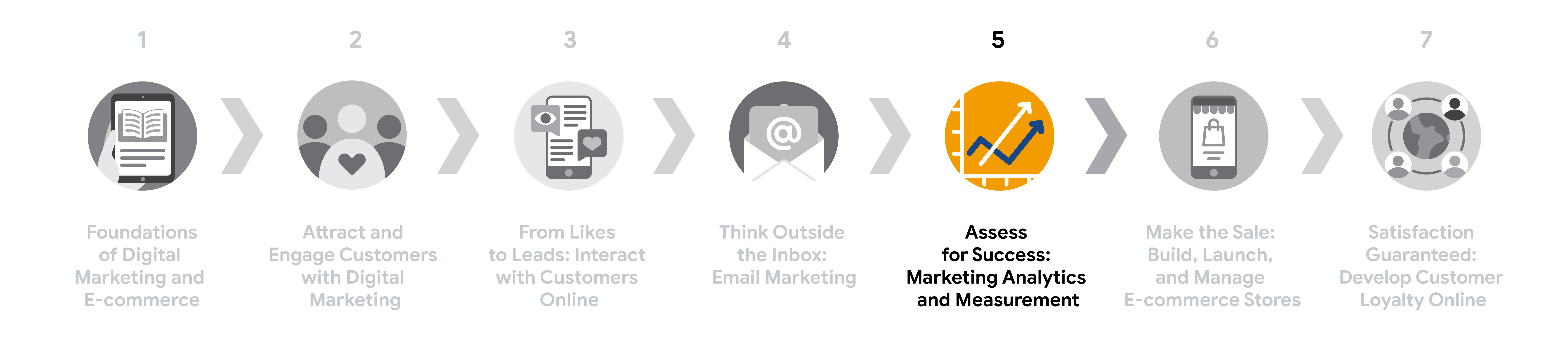
A/Bテスト
A/Bテストは通常、広告やWebページの新しいバージョンが元のバージョンと比較して指標を向上させるかどうかをテストすることを学びます。
広告のバリエーションでは、URL、見出し、”Call to action”の変更など、広告の変更をテストすることができます。例えば、
- 見出しを「在庫があるうちに今すぐ行動」から「大幅値引き、期間限定キャンペーン」に変更すると、複数のキャンペーンの広告で売上にどのような影響があるかをテストすることができます。
- ”Call to action”を「今日買う」から「今すぐ買う」に少し変更するだけでも、テストが可能です。
しかし、すべての変更にテストが必要なわけではありません。最初に十分なテストを行わずに広告のテキストを少し変更することは、確かに合理的です。
広告バリエーションテスト
代替見出しの最初の例を使用して、Google AdsのA/Bテストの一種である広告バリエーションテストを設定してテストする方法を説明します。現在または既存の見出しが "在庫があるうちに今すぐ行動" であると仮定します。
Step1
Google Adsのキャンペーンページで、「すべてのキャンペーン」をクリックし、ナビゲーションパネルで「実験」をクリックします。
Step2
次に、プラスアイコンを選択して、新しい広告バリエーションを作成します。
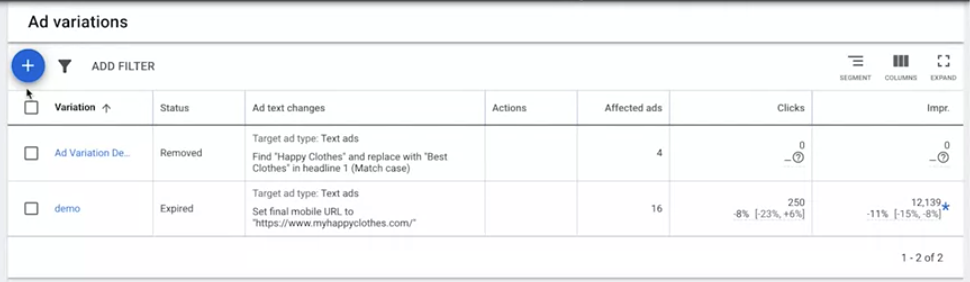
Step3
この広告バリエーションをすべてのキャンペーンに適用するか、またはこのバリエーションが影響を与えるキャンペーンを選択します。ここでは、このバリエーションがすべてのキャンペーンに適用されると仮定します。

Step4
次に、テキストを更新することと、編集対象が「ヘッドライン」であることを選択します。
Step5
最後に、バリエーションの見出しのテキストとして、「大幅値引き、期間限定オファー」と入力します。このバリエーションを「Huge Savings」と名付けましょう。
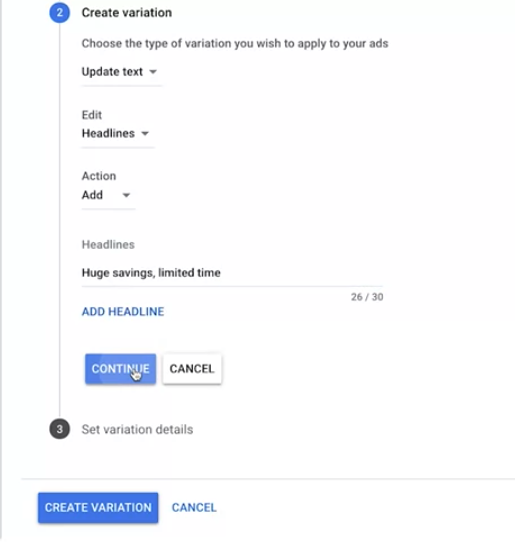
デフォルトの開始日と終了日を使用して30日間実施し、テストの分割はデフォルトの50パーセントのままにしておきます。

バリエーションを作成するには、"バリエーションを作成 "をクリックします。この広告バリエーションのA/Bテストが実行されると、広告バリエーションテーブルに結果が表示されます。
テーブルでの結果
以下は、テーブルで結果がどのように表示されるかの一例です。クリック数やインプレッション数などの指標は、テーブルを横切るように移動しているのがわかります。
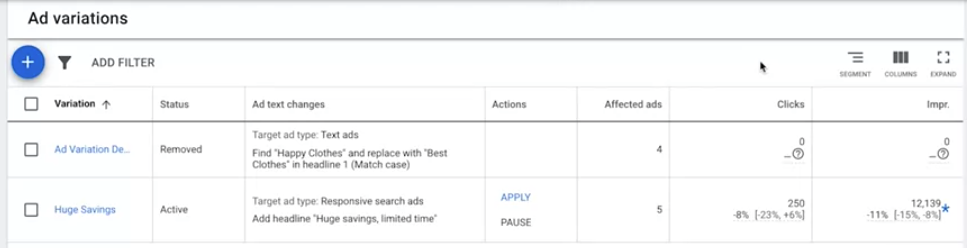
各指標には、プラスまたはマイナスのパーセントが表示され、テストした2つのバリエーションの間にどれだけの変化があったかが分かります。
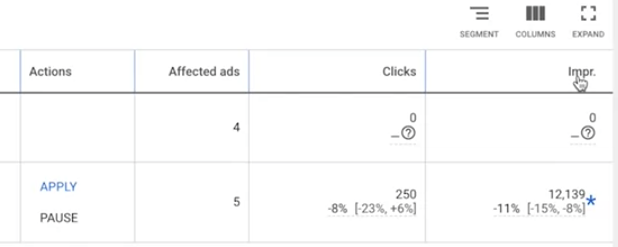
- ここで注目したいのは、青い星が付いたパーセンテージです。これらの星は、テストした2つのバリエーション間で統計的に有意な変化があったことを示します。
- 多くの指標に星印が表示されている場合は、新しいバリエーションを恒久的な広告の変更にすることを検討するとよいでしょう。
すべての変更またはバリエーションをテストする必要はないことを覚えておいてください。A/Bテストには時間と予算がかかるため、テストする広告を戦略的に選択することが重要です。このような判断は、チームごとに異なるものです。